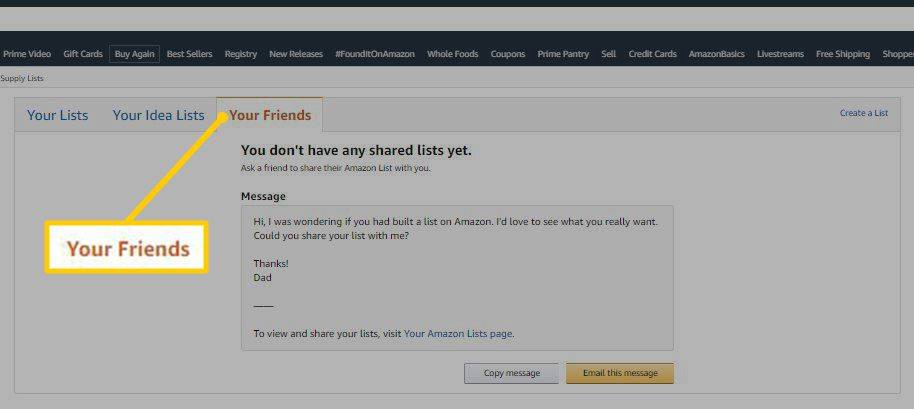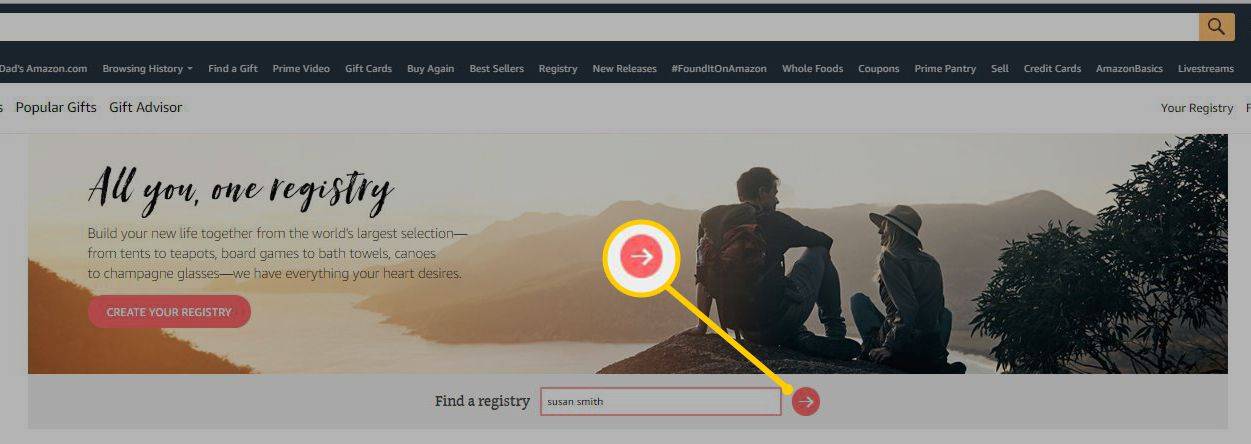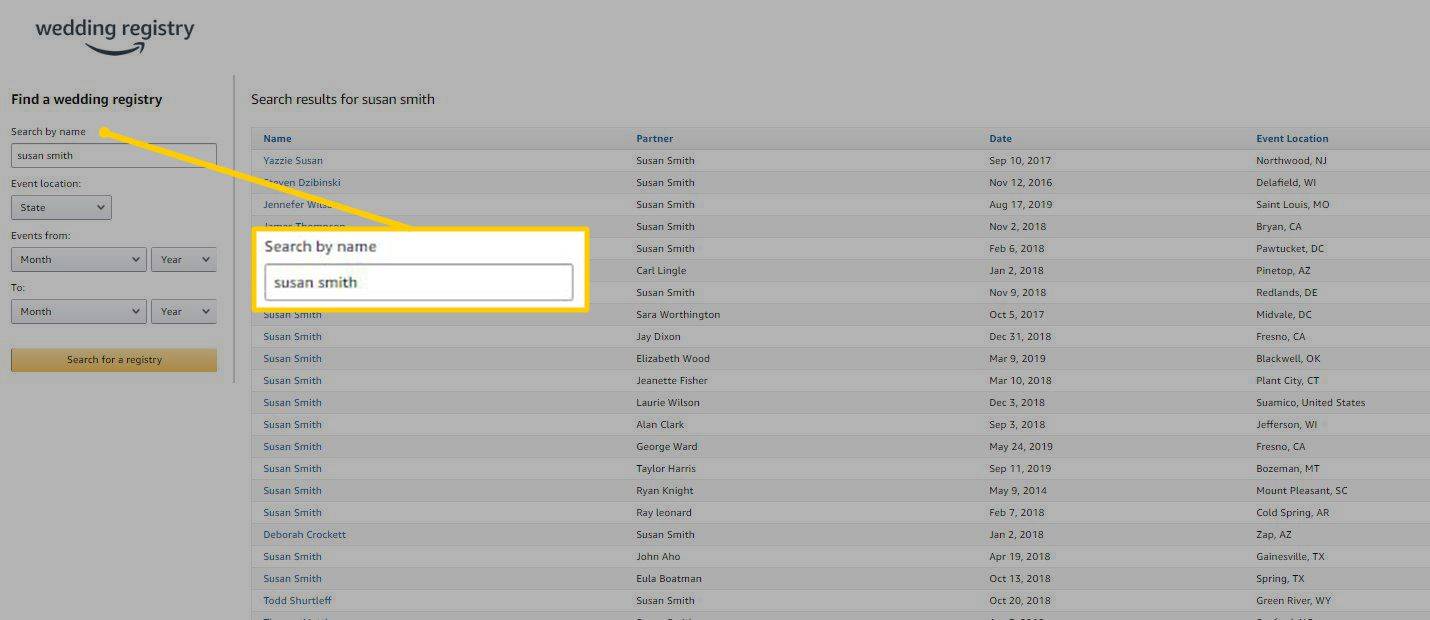Mitä tietää
- Avaa ystäväsi Amazon-toivelista osoitteessa Tilit ja luettelot > Etsi luettelo tai rekisteri > Ystäväsi .
- Siirry vauvarekisteriin osoitteessa Tilit ja luettelot > Etsi luettelo tai rekisteri > Vauvan rekisteri ja kirjoita sitten ystäväsi nimi kohtaan Hae ala.
- Pääset häärekisteriin osoitteessa Tilit ja luettelot > Etsi luettelo tai rekisteri > Häärekisteri ja kirjoita sitten ystäväsi nimi kohtaan Hae ala.
Tässä artikkelissa kerrotaan, kuinka löytää Amazon Wish List tai -rekisteri. Se sisältää myös tietoa siitä, kuinka ostaa esine rekisterissä tai toivelistalla.
Kuinka löytää ystävän Amazon-toivelista
Pyydä pääsyä ystäväsi toivelistalle Amazon-sivustolla:
Amazon poisti julkisen toivelistan haun, vaikka hää- ja vauvajuhlien toivelistat ovat edelleen julkisesti saatavilla. Henkilökohtaisia toivelistoja varten ystäväsi tai perheenjäsenesi on jaettava toivelistansa kanssasi.
-
Vie hiiri päälle Tilit ja luettelot ja valitse Etsi luettelo tai rekisteri .
-
Valitse Ystäväsi -välilehti. Ystävät, jotka jakoivat luettelonsa kanssasi, näkyvät tällä näytöllä.
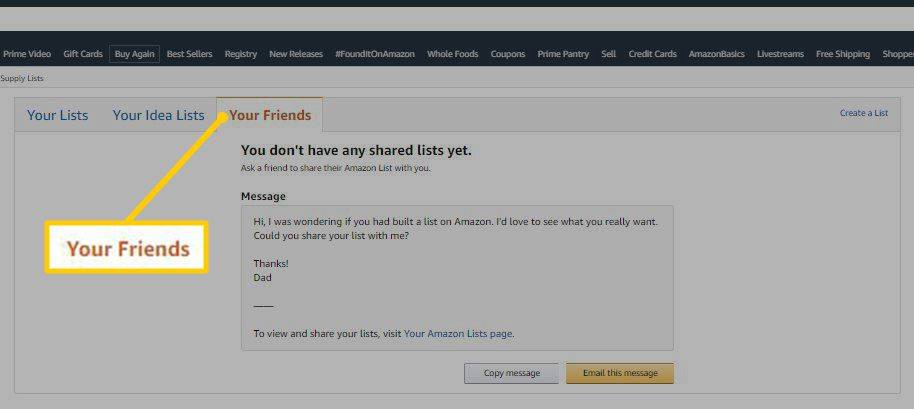
-
Jos haluat pyytää pääsyä ystäväluetteloon, kirjoita muistiinpano tai käytä tarjottua muistiinpanoa ja valitse sitten Lähetä tämä viesti sähköpostitse . Kun ystäväsi suostuu jakamaan luettelonsa, näet sen tässä osiossa.
Jos sähköposti menee oletussähköpostiohjelmaan, jota et tavallisesti käytä, valitse Kopioi viesti . Liitä sitten viesti sähköpostiohjelmaasi, lisää vastaanottajan sähköpostiosoite ja valitse Lähettää .
kaksi Google Drive -kansiota yhdessä tietokoneessa
Kuinka löytää Amazonin hää- tai vauvarekisteri
Voit etsiä hää- tai vauvasuihkun Amazon-toivelistan ja ostaa tuotteita sieltä:
-
Vie hiiri päälle Tilit ja luettelot > Etsi luettelo tai rekisteri. Valitse jompikumpi Häärekisteri tai Vauvan rekisteri valikkopalkista.
-
Kirjoita sinun ystävän nimi ja valitse Hae .
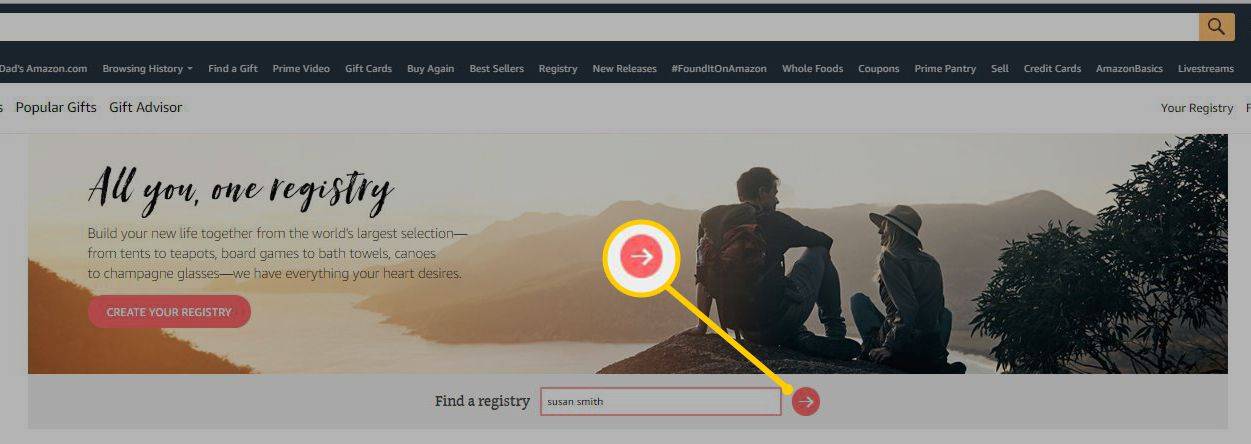
-
Valitse ystäväsi profiili ja katso luettelo. Tarkenna hakuasi käyttämällä tällä sivulla olevaa hakukenttää.
koti ei ole tällä hetkellä käytettävissä firestickillä
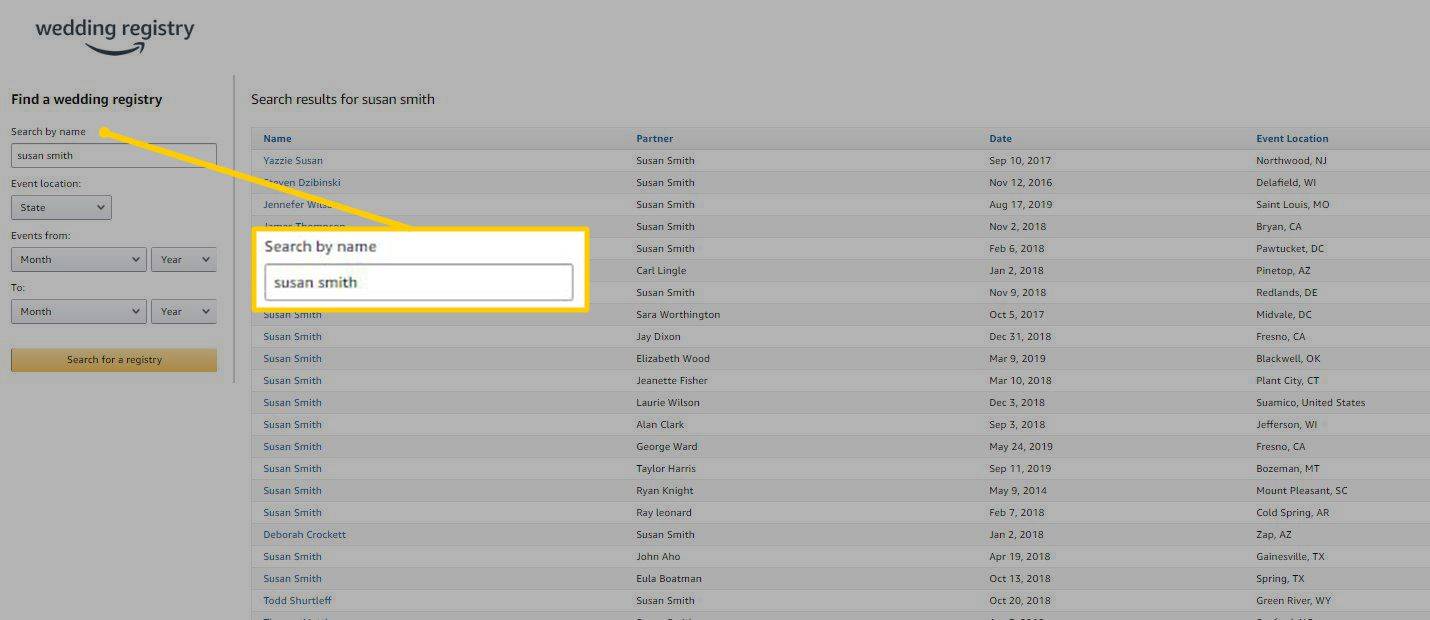
Ystäväsi nimillä voi olla monia ihmisiä. Varmista, että valitset oikean henkilön.
Tuotteen ostaminen ystävän Amazonin toivelistalta tai rekisteristä
Näiden jaettujen luetteloiden ja rekisterien arvo on varmistaa, että lahjan saaja saa tarvitsemansa tai haluamansa, samalla kun vältetään päällekkäinen lahjojen antaminen. Päällekkäisyyksien välttämiseksi tee ostoksia luettelosta tai rekisteristä sen sijaan, että käytät sitä idealuettelona, jonka täytät tililtäsi tai ostamalla myymälästä paikallisessa tavaratalossa.
-
Valitse lahja ja valitse Lisää ostoskoriin . Vahvista valintasi ponnahdusikkunassa valitsemalla Lisää ostoskoriin uudelleen. Valita Siirry maksamaan .
-
Käytä kassatoimintoa tavalliseen tapaan. Jos ystäväsi liitti toimitusosoitteen luetteloon tai rekisteriin, valitse osoite kassasivun alla Muut osoitteet . Lähetä tähän osoitteeseen vain, jos aiot saada lahjan Amazonilta.
Voit lähettää ystävällesi, vaikka ystäväsi ei olisi lisännyt osoitetta luetteloon. Jos näin on, kirjoita osoite itse.
-
Valitse Lahjavaihtoehdot lisätäksesi viestin lahjaan ja poistaaksesi hintatiedot kuitista.
en halua Windows 10 -päivitystä
-
Vahvista maksutietosi ja valitse Tee tilauksesi .
Jos pystyt lähettämään paketin tiedossa olevalla toimitusosoitteella, ostamasi tuote poistetaan heidän toivelistaltaan tilauksen valmistuttua. Jos päätät, että lahja lähetetään sinulle, sitä ei poisteta automaattisesti heidän luettelostaan.
-
Tilauksesi on käsitelty ja lähetetty. Saat toimituspäivitykset paketista sähköpostiisi, aivan kuten jos ostaisit tuotteen itsellesi. Ystäväsi ei tiedä paketista ennen kuin se saapuu.
Jotkut ihmiset käyttävät yhtä yleistä luetteloa toiveisiinsa ja ostoksilleen. Listan omistaja voi vapaasti ostaa listalta. Näissä tilanteissa Amazon ehdottaa, että joku on saattanut ostaa tuotteen ja paljastaa – jos henkilö pyytää tietää –, että tuote on ostettu.
- Kuinka teet Amazonin toivelistan?
Voit tehdä Amazon-toivelistan kirjautumalla sisään alkuun Amazon ja valitsemalla Tilit ja luettelot > Luo luettelo . Nimeä luettelosi. Valitse Listat-sivulta Hallitse luetteloa määrittääksesi luettelosi tiedot. Jos haluat lisätä kohteen, siirry kohtaan Ostaa laatikko ja valitse Lisätä listaan .
- Kuinka jaan Amazonin toivelistan?
Jos haluat jakaa Amazon-toiveluettelosi, siirry osoitteeseen Tilit ja luettelot > Toivelistat . Valitse seuraavaksi luettelosi ja valitse sitten Kutsu tai Lähetä lista muille . Valita Näytä vain tai Näytä ja muokkaa , kopioi jakolinkki tai lähetä se sähköpostitse.
- Kuinka voin ostaa jonkun Amazon-toivelistalta?
Jos haluat ostaa luettelosta, selaa luetteloa. Valitse kohde luettelosta ja valitse Lisää ostoskoriin . Siirry kassalle ostaaksesi tuotteen. Kun olet ostanut sen, tuote siirretään osoitteeseen Osti osio henkilöluettelosta.